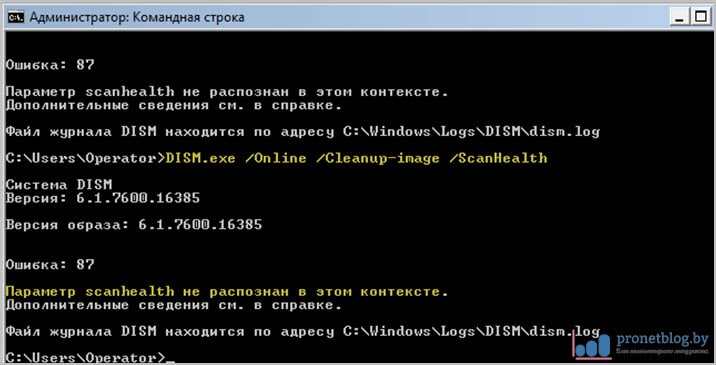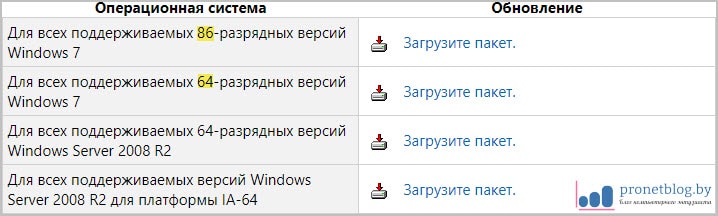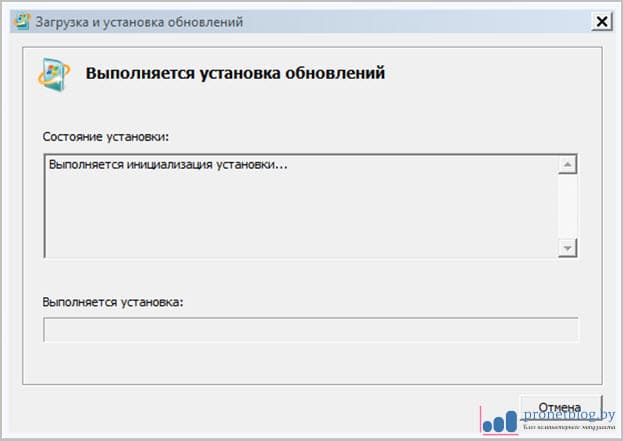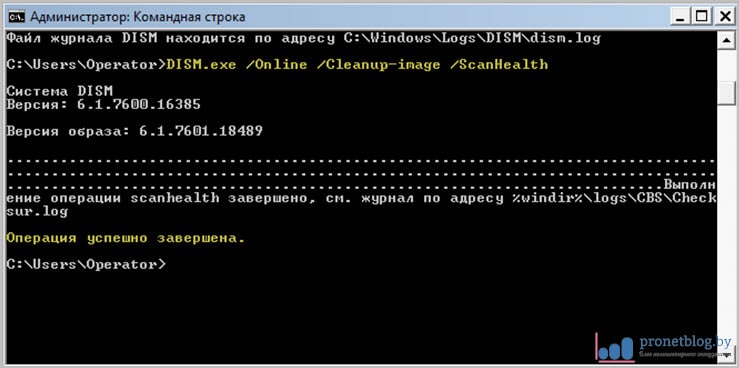Здравствуйте, уважаемые читатели! Эта статья представляет собой продолжение серии публикаций про восстановление системных файлов Windows 7. Только ранее акцент был больше сделан на десятой версии операционной системы от Microsoft, а сейчас настала очередь детального разбора именно семерки.
Хотя по большому счету, в ней все делается по полной аналогии, если не сказать, что даже несколько проще. В общем, читайте данный материал внимательно и все увидите своими глазами. Итак, хватит предисловий, приступаем к делу.
Содержание статьи:
Значит, так, если вы помните, то в Win 10 и 8 за восстановление и проверку целостности системных файлов отвечает утилита SFC, которая заменяет поврежденные компоненты из специального резервного хранилища.
Но иногда случается так, что и целостность самого хранилища также нарушается. Получается, что вышеуказанной команде просто неоткуда брать замену. В таких случаях можно попробовать восстановить хранилище с помощью системы DISM. Вот ее основные параметры:
DISM.exe /Online /Cleanup-image /ScanHealth DISM.exe /Online /Cleanup-image /RestoreHealth
Еще раз отмечу, что первый из них осуществляет только проверку целостности важных файлов хранилища, а второй отвечает именно за восстановление поврежденных компонентов. Так вот, в Windows 7 с этим вопросом дела обстоят гораздо проще.
Здесь все вышеуказанные операции объединены в одну команду. Для ее ввода открываем командную строку от имени администратора и вписываем в нее следующую уже знакомую нам комбинацию:
DISM.exe /Online /Cleanup-image /ScanHealth
Но обратите, пожалуйста, внимание на скриншот. Видите, при вводе этой команды система выдает ошибку вида "Параметр ScanHealth не распознан в этом контексте". Блин, что это значит? Да ничего серьезного. Просто в конкретной операционной системе не установлен нужный пакет обновлений, который можно скачать по ссылке ниже с официального сайта:
На открывшейся странице следует выбрать необходимую разрядность и, собственно, начать загрузку установочного пакета:
Его установка также проста и не должна вызывать вопросов даже у самых "зеленых" пользователей. Но на всякий случай картинки ниже вам в помощь:
Ну вот и все, товарищи, теперь восстановление системных файлов Windows 7 должно пройти без сучка и задоринки. Реальным подтверждением моих слов является сообщение "Операция прошла успешно", которое появится по окончании работы утилиты DISM:
Так что, друзья, пишите в комментариях о том, доводилось ли вам применять такой метод на практике и какой результат в итоге получился. Также помните, что после восстановления целостности хранилища, обязательно следует запустить утилиту SFC.
А на этом все пока и до новых скорых встреч. В завершение, как всегда, предлагаю посмотреть очередное интересное видео.